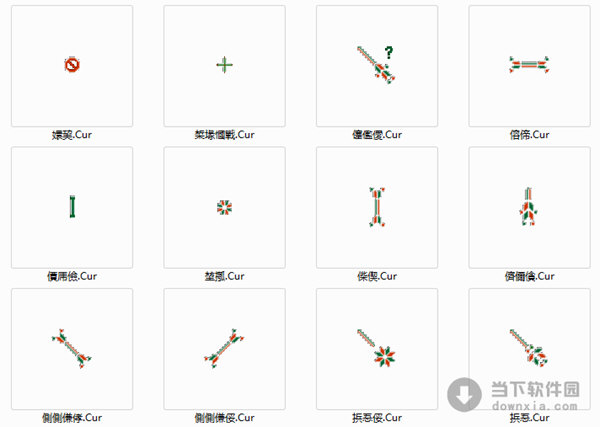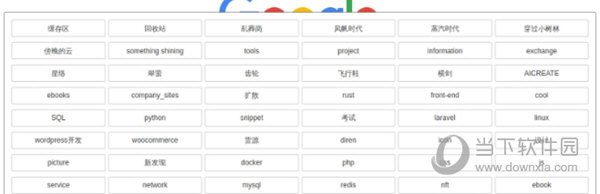Win7学院:Event Log服务4201错误的解决办法下载
系统大全为您分享
在对Windows7系统进行某些优化或者更改了用户权限之后,会导致Window7系统的“事件查看器”无法启动,显示相关服务没有运行,而对相应服务Windows Event Log进行手动启动的时候,会出现4201错误。针对此错误,网上有很多方法,比如获得某个文件夹的用户权限之后进行删除,或者进入安全模式转移或者删除某个文件夹,甚至借助其他软件。这些方法很多都是从Vista系统延续下来的,针对Windows7系统不一定行之有效,今天就为大家介绍一个简单易行且有效的解决方法。1、打开资源管理器,找到 C:windowssystem32logfileswmiRTbackup 这个文件夹,右键调出它的属性,在“安全”选项卡下,“组或用户名”中可能可能会没有SYSTEM这个用户,继续点击“编辑”。
2、在弹出的权限窗口中,点击“添加”,然后知识兔在“选择用户或组”的窗口中,将“SYSTEM”输入到“输入对象名称来选择(示例)”的框体中,点击确定,返回到权限窗口中。
3、在权限窗口下方,“SYSTEM的权限”下,将“完全控制”设置为“允许”。
4、在弹出来的“Windows安全”窗口中点击“确定”即可,然后知识兔一路确定退出先前打开的窗口。
5、重启之后,在“服务”中将Windows Event Log重启,这个问题应该就解决了。此方法经过验证,切实有效,而且知识兔不删除系统文件,不用进入安全模式,简单方便,只需重启之后重启服务即可。
以上就是系统大全给大家介绍的如何使的方法都有一定的了解了吧,好了,如果知识兔大家还想了解更多的资讯,那就赶紧点击系统大全官网吧。
本文来自系统大全http://www.win7cn.com/如需转载请注明!推荐:win7纯净版
下载仅供下载体验和测试学习,不得商用和正当使用。
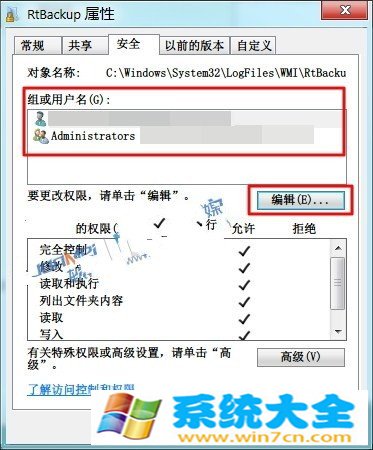
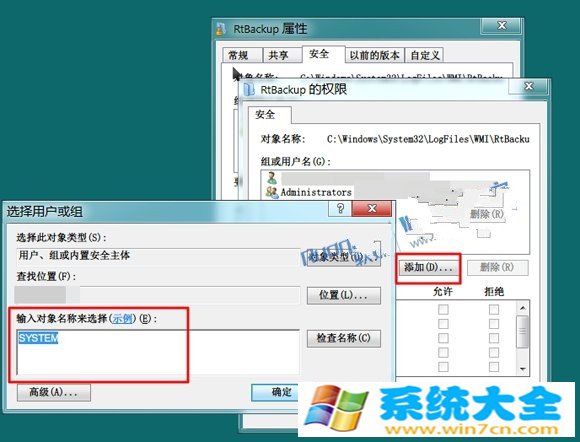
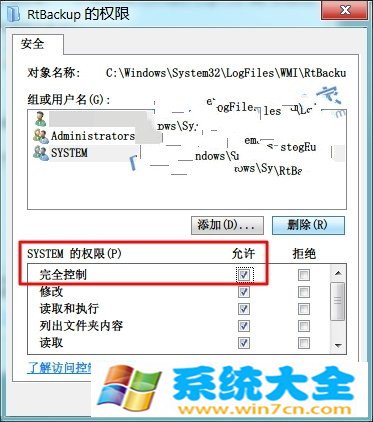

![PICS3D 2020破解版[免加密]_Crosslight PICS3D 2020(含破解补丁)](/d/p156/2-220420222641552.jpg)